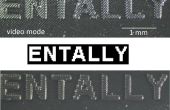Stap 8: Arduino Mega 2560 R3 setup.


Er is niet veel te weten of zeggen over dit board, voor onze gebruik, afgezien van dat de computationele base voor onze 3D-printer.
U kunt veel lezen over het op de officiële site waar u ook de handleiding aan de slag - directe link naar de Windows aan de slag lezen kunt.
Software - omgeving van de Arduino
Om te beginnen we de nieuwste officiële software downloaden (1.6.1 vanaf dit het schrijven - Haal de nieuwste op altijd). (vorige versies, als u wilt dat 1.0.6 versie voor sommige reden)
Toen downloadde ik het om de installatie te starten dubbelklikt en ging met alle standaardopties. Kies install en vertrouwen de USB driver installatie pop-ups die op uw systeem zouden kunnen komen.
Aansluiten en testen van de Mega-2560 bij de Computer
Plaats gewoon de USB-kabel in de Mega en uw PC. U hoeft niet een PSU om het vermogen. De computer zal de benodigde stuurprogramma's installeren van de software die u hierboven hebt geïnstalleerd. Je kan zelfs zien welke COM-poort is geïnstalleerd op/als, die kunnen nuttig zijn later - maar niet kritisch zijn op enigerlei wijze.
Als uw software gelokaliseerde taal, die in mijn geval Deens gebruikt is, en ik wil het in het Engels, want het is makkelijker voor mij met betrekking tot zelfstudies, kunt u de taal wijzigen:
- Bestand -> Voorkeuren -> Editor taal -> Kies de taal die u verkiest. Sluiten en openen van de Arduino software Again.Connection-instellingen
Aanvankelijke opstelling van Mega
- Selecteer je Arduino model: Tools -> bestuur -> Arduino Mega of Mega 2560
Opmerking: het onthoudt deze selectie voor toekomstige toepassingen. - Selecteer Com-poort hij is aangesloten op: Tools -> poorten -> COM3 (Arduino Mega of Mega 2560)
Noot 1: het nummer van de poort op uw systeem kan verschillen.
Opmerking 2: Als het is onduidelijk welke te kiezen, moet u noteert de beursgenoteerde COM-nummers en haal dan de Mega. Neem een nieuwe look in Tools -> poorten en zie welke worden gebruikt door andere items en welke ontbreekt.
De functionaliteit van de Mega met een beetje van voorbeeldcode controleren
- Open de LED knipperen voorbeeld schets:
Bestand > voorbeelden > 1. Basics > knipperen
Een nieuw identiek venster zal openen op, maar nu dat sommige code bevat.
U kunt sluit het eerste venster. - Upload programma: druk op de pijl die naar rechts wijst om het uploaden van de code naar de Mega.
De code is gecompileerd, geüpload en geactiveerd. Een van de LED's op de Mega knippert nu
Koppel je Arduino en lees verder.